روابط سريعة
تحتوي العديد من الشبكات على عناوين IP ديناميكية. تعتبر عناوين IP الديناميكية أسهل بالنسبة لإدارة ISP ، ولا يحتاج معظم الأشخاص إلى الاتصال بالشبكات من الخارج. ولكن إذا كنت ترغب في الوصول إلى شبكتك المنزلية من الخارج ، فستحتاج إلى نقطة اتصال موثوقة. هذا هو المكان الذي يمكن أن يساعد فيه نظام أسماء النطاقات الديناميكي ، عن طريق ربط عنوان IP الديناميكي بعنوان URL محدد.
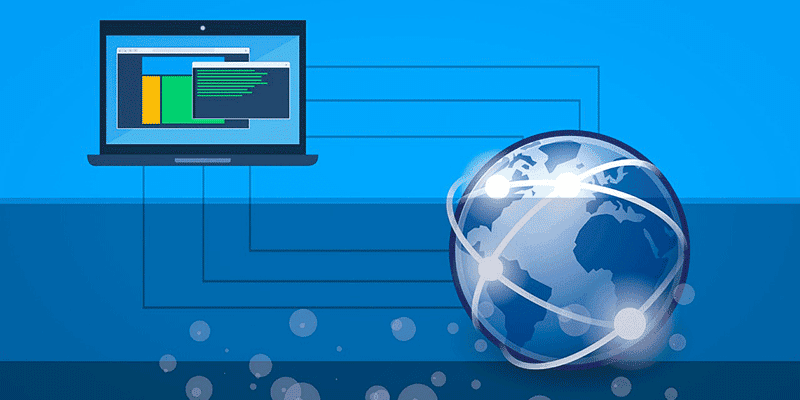
ما هو عنوان IP الديناميكي؟
كما تعلم على الأرجح ، يتم استخدام عناوين IP لتوفير “عنوان” رقمي لجهاز متصل بالإنترنت. تعني عناوين IP الثابتة أنه يمكن الوصول إلى الكمبيوتر أو موقع الويب دائمًا في هذا العنوان المحدد. إنها ثابتة وغير ثابتة وموثوقة. يعني عنوان IP الديناميكي أن جهاز الكمبيوتر الخاص بك ليس له عنوان رقمي ثابت. هذا يجعل عنوان IP ديناميكي أصعب لطلبه باستمرار. سيكون الأمر كما لو كان رقم الهاتف الخليوي لصديقك يظل يتغير في كل مرة تريد الاتصال به. كيف تعرف ما هو الرقم الجديد؟
إذا كنت تريد الاتصال بشبكة باستخدام عنوان IP ديناميكي ، فيمكنك استخدام خدمة تسمى DNS الحيوي. يسمح هذا لعناوين IP الديناميكية بالارتباط بسجلات DNS ، التي تربط اسم مضيف ثابت ، مثل myserver.ddns.net ، بعنوان IP متغير. للوصول إلى الخادم ، بدلاً من الاتصال عبر عنوان IP المتغير باستمرار ، يمكنك استخدام عنوان URL لاسم المضيف.
استخدام DNS ديناميكي
هناك العديد من المواقع المختلفة التي تقدم خدمات DNS الديناميكية. يمكنك اختيار المفضلة لديك ، ولكن سنستخدم no-ip.com في الأمثلة. إنه مجاني للاستخدام الخاص وسهلة الإعداد. إنه ليس بالضرورة أفضل من الخدمات الأخرى ، ولكن هذا ما ننتقل إليه أولاً.
أولاً ، سننشئ حساب no-ip.com ونحدد عنوان URL الذي نريده. لا تقدم الطبقة المجانية سوى عددًا قليلاً من النطاقات للاختيار من بينها. طالما أنه لا يُنسى ، لا يهم أي واحد تختاره.
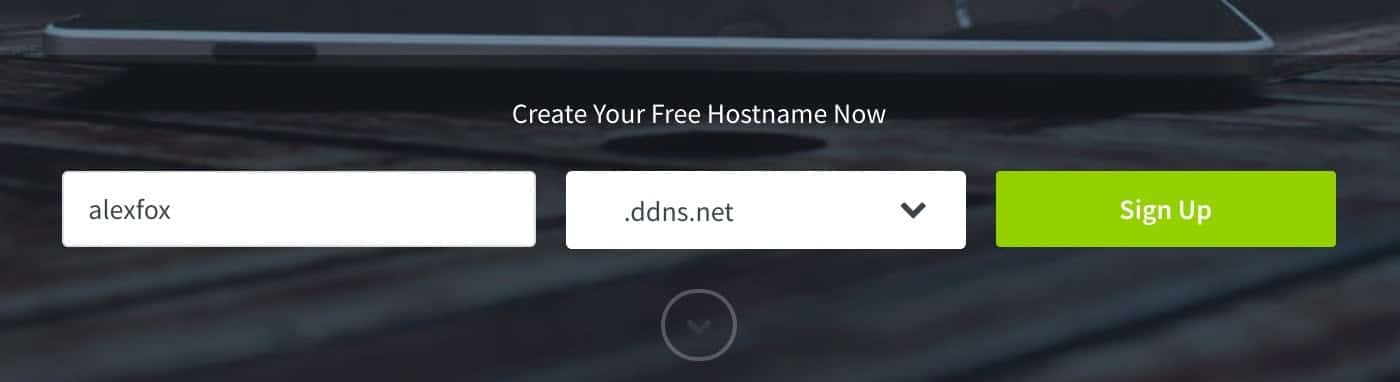
بعد اختيار اسم المضيف ، ستتم مطالبتك بإنشاء حساب. سيكون هذا الحساب أساسًا لتحديث سجل نظام أسماء النطاقات مع مرور الوقت.
بمجرد إنشاء الحساب ، قم بتنزيل Dynamic DNS Update Client. يعمل ذلك على تحديث سجل نظام أسماء النطاقات باستخدام عنوان IP الخارجي لشبكتك. يتوفر العميل لنظام التشغيل Windows و MacOS و Linux على حد سواء.
قم بتثبيت هذا التطبيق على جهاز الكمبيوتر الخاص بك ، ثم افتح التطبيق وانقر خلال المطالبات التمهيدية.

بمجرد الانتهاء من المقدمة ، حدد سجل DNS الذي تريد تحديثه. سيتحقق العميل من عنوان IP الخارجي للشبكة كل خمس دقائق ويحدّث سجل نظام أسماء النطاقات مع أي تغييرات يكتشفها.
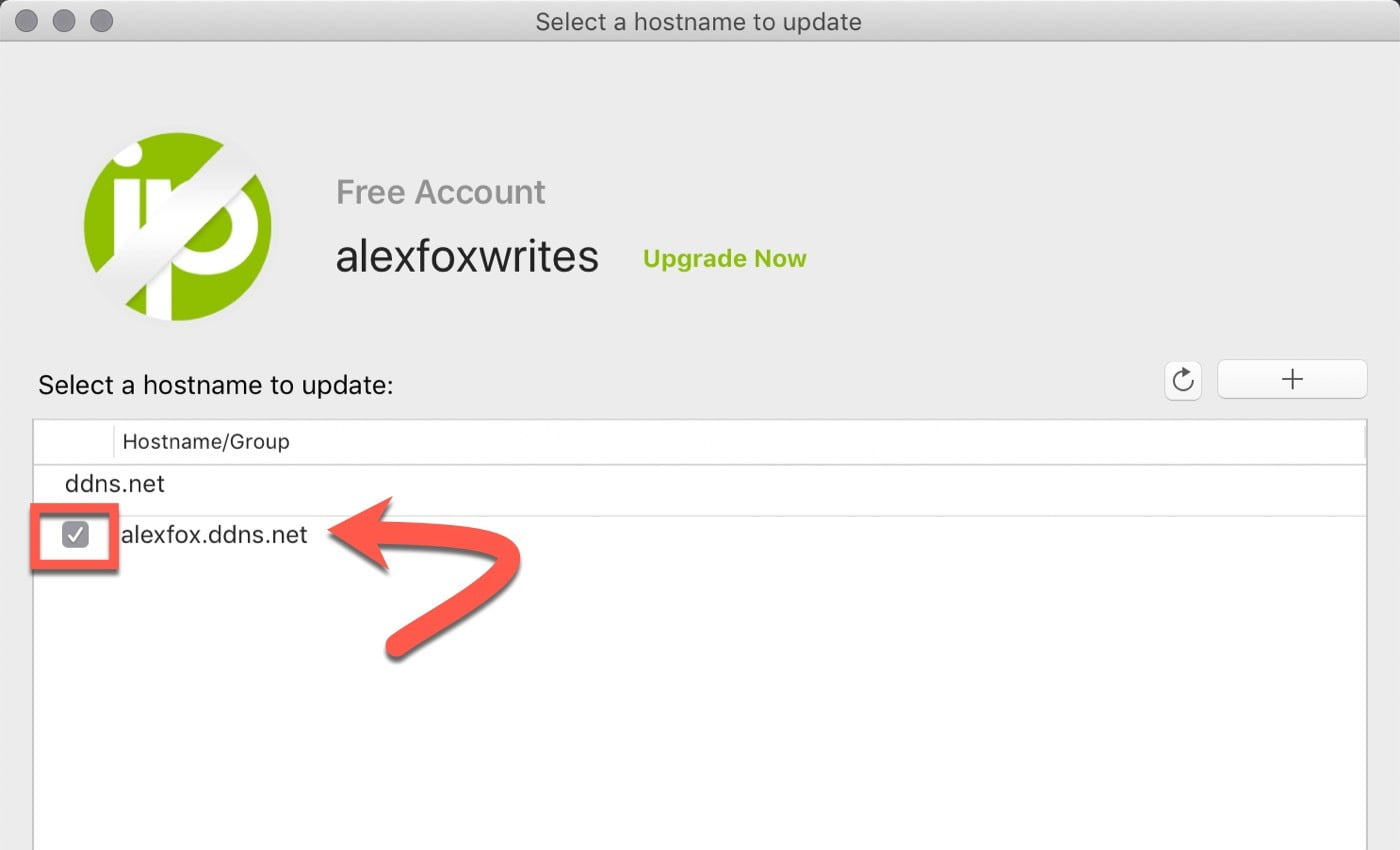
سيتم تشغيل DUC تلقائيًا عند تسجيل الدخول بعد تثبيته. لتغيير هذا ، اضبط تفضيلات التطبيق.
فتح وإعادة توجيه Ports
بالإضافة إلى وجود عنوان URL ثابت لعنوان IP الديناميكي ، ستحتاج أيضًا إلى التأكد من فتح المنافذ الصحيحة على الشبكة. تعتمد المنافذ التي تريدها على الخدمة التي تريد استخدامها. يمكنك استخدام أداة فحص منفذ No-IP لاكتشاف حالة أي من منافذ شبكتك الحالية.
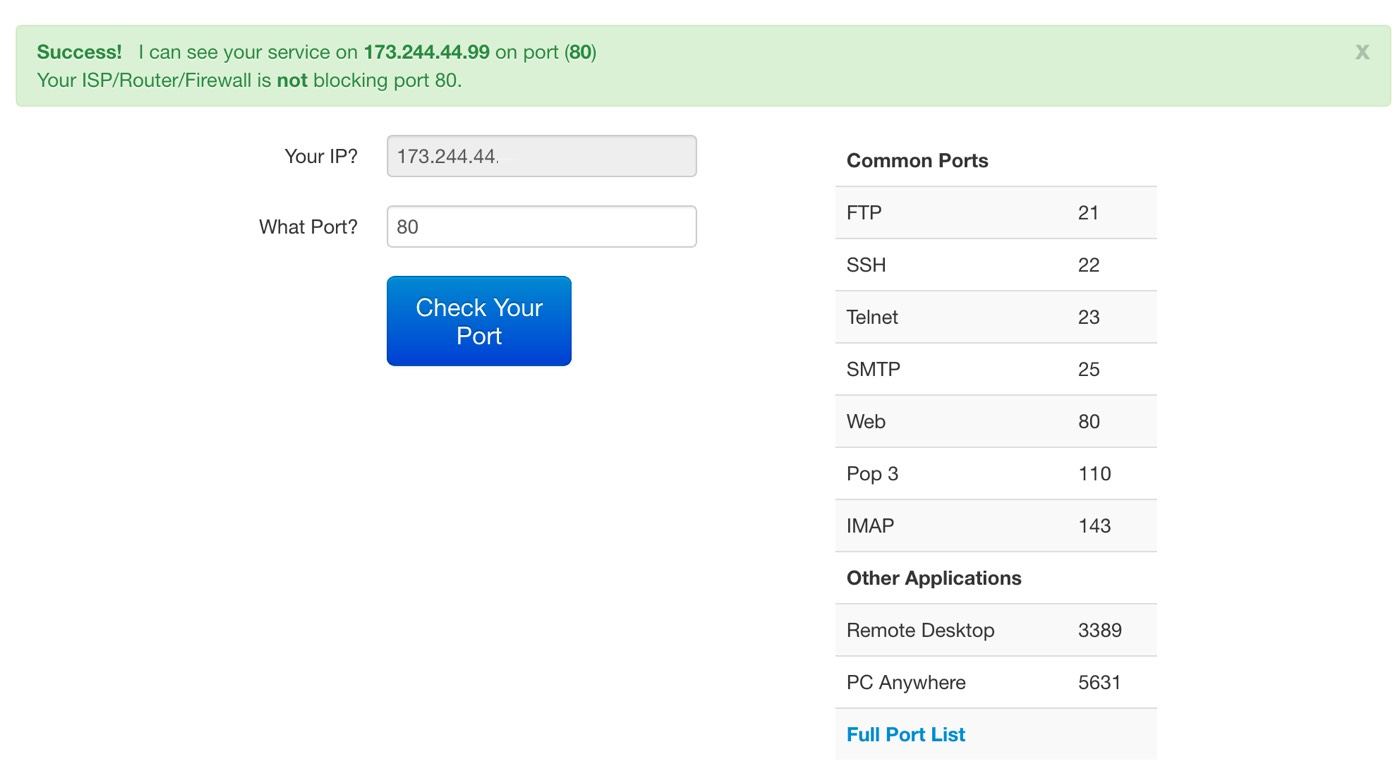
تتطلب معظم المنافذ فتحها لمعظم الوقت فقط لضبط بعض الإعدادات في إعدادات الويب الخاصة بموجِّه البيانات. يمكنك تعيين منافذ خارجية غير مستخدمة محددة للاتصال بعناوين IP المحلية على شبكتك ، مما يسمح لك بالوصول إلى جهاز معين على الشبكة عن طريق الاتصال برقم منفذ محدد مسبقًا. يمكنك مراجعة دليلنا لفتح وإعادة توجيه المنافذ للعثور على مزيد من المعلومات حول العملية.
الخلاصة
بفضل خدمة DNS الديناميكية ، يمكنك الوصول إلى شبكتك المنزلية من الشبكات الخارجية بسهولة دون استخدام عنوان IP يصعب تذكره أو يتم تغييره باستمرار.








I visited various web sites but the audio quality for
audio songs current at this website is in fact excellent.